En la barra de herramientas de la vista Edición de etiqueta, haga
clic en el botón ![]() o en el menú Figura seleccione Rectángulo.
o en el menú Figura seleccione Rectángulo.
Coloque el cursor sobre el área de diseño de la etiqueta.
El cursor adoptará la forma de una cruz.
Arrastre el cursor desde el punto inicial hasta el punto final de la figura.
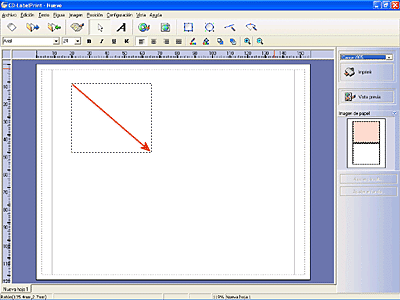
Aparecerá un rectángulo.
* Repita estos pasos para añadir otras figuras.
También puede editar el rectángulo que ha creado. Haga doble clic sobre la figura. Aparecerá el cuadro de diálogo Parámetros de rectángulo.
En la ficha Contorno, puede especificar el color y grosor del contorno. Verá lo siguiente en la sección de Color.
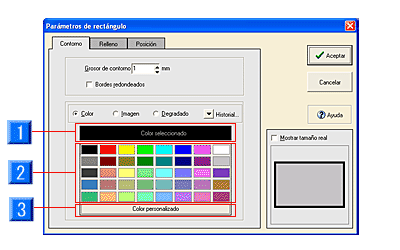
- Color seleccionado: Muestra el color actualmente seleccionado.
- Paleta de colores: Muestra los colores monocromáticos disponibles.
- Color personalizado: Puede crear colores que no están
en la paleta de colores para utilizarlos como colores de relleno.
* Para líneas y curvas, la ficha se denomina Color de línea.
* Para seleccionar un color monocromático, también puede usar el botónde la barra de herramientas de la vista Edición de etiqueta.
Si selecciona Imagen, verá lo siguiente. Seleccione un archivo de imagen (archivo, portapapeles, TWAIN) utilizando el botón Imagen... y ajuste la calidad. Haga clic en el botón Calidad.... Aparecerá el cuadro de diálogo Ajustar la calidad de imagen.
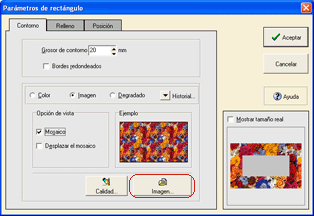
* Para mayor información sobre el ajuste de la calidad de imagen, consulte "Funciones > Edición de objetos > Fondo/Imagen > Ajustar una imagen".
* También puede definir un degradado. Consulte "Funciones > Edición de objetos > Texto > Ornamentar el texto".
En la ficha Relleno puede especificar un color de relleno de la
figura tal como ha hecho para el contorno.
Si no desea un color de relleno y quiere que sólo aparezca el contorno,
marque la opción Transparente.
* Para seleccionar un color monocromático,
también puede usar el botón ![]() de la barra de herramientas de la vista Edición de etiqueta.
de la barra de herramientas de la vista Edición de etiqueta.
* No se puede especificar un color de relleno para las líneas o
curvas.
* Puede definir imágenes y degradados como color de relleno tal
como ha hecho para el contorno.